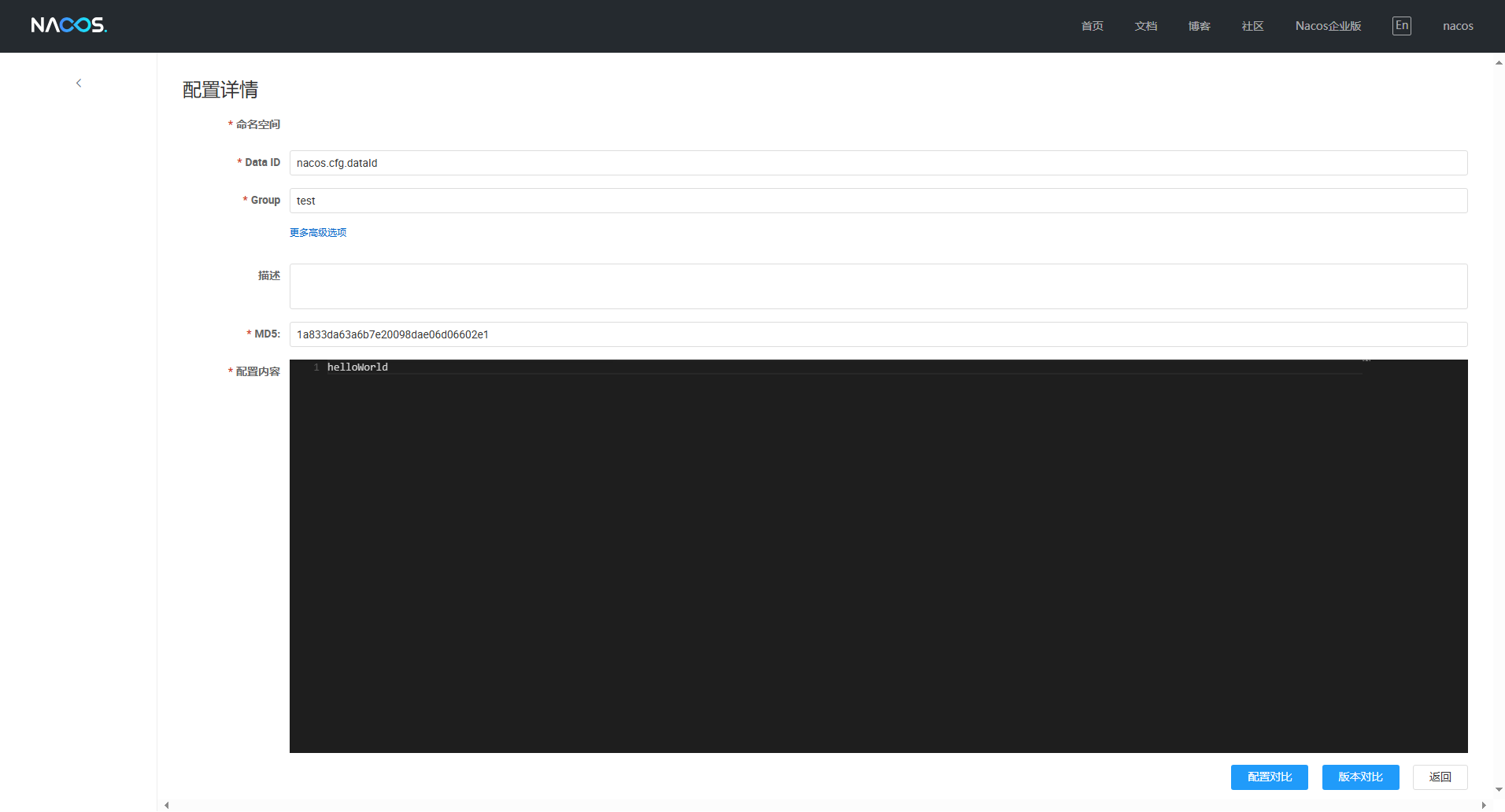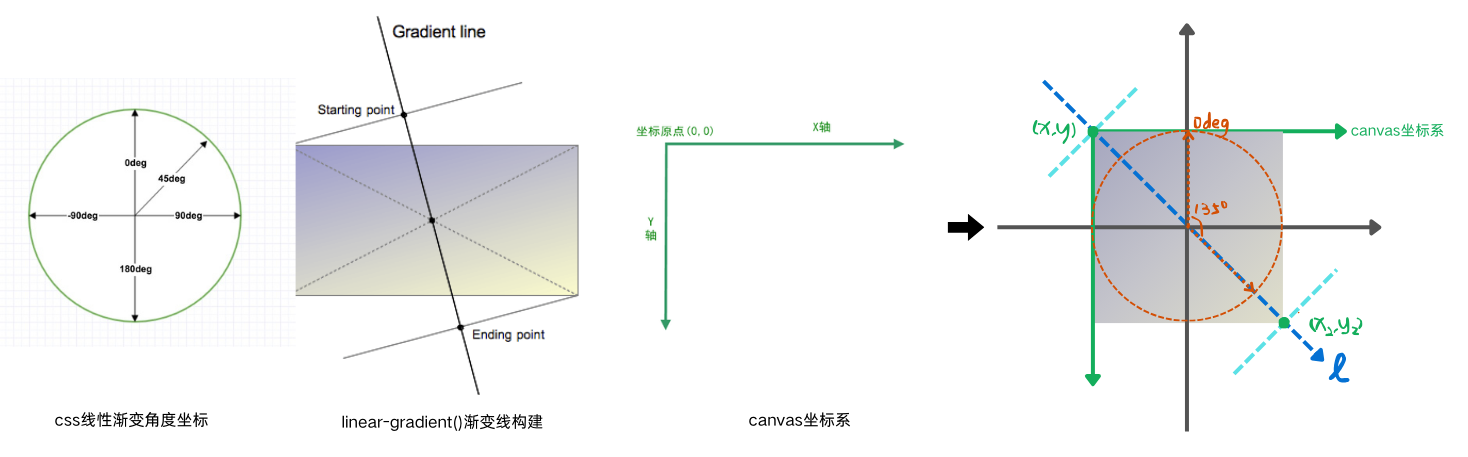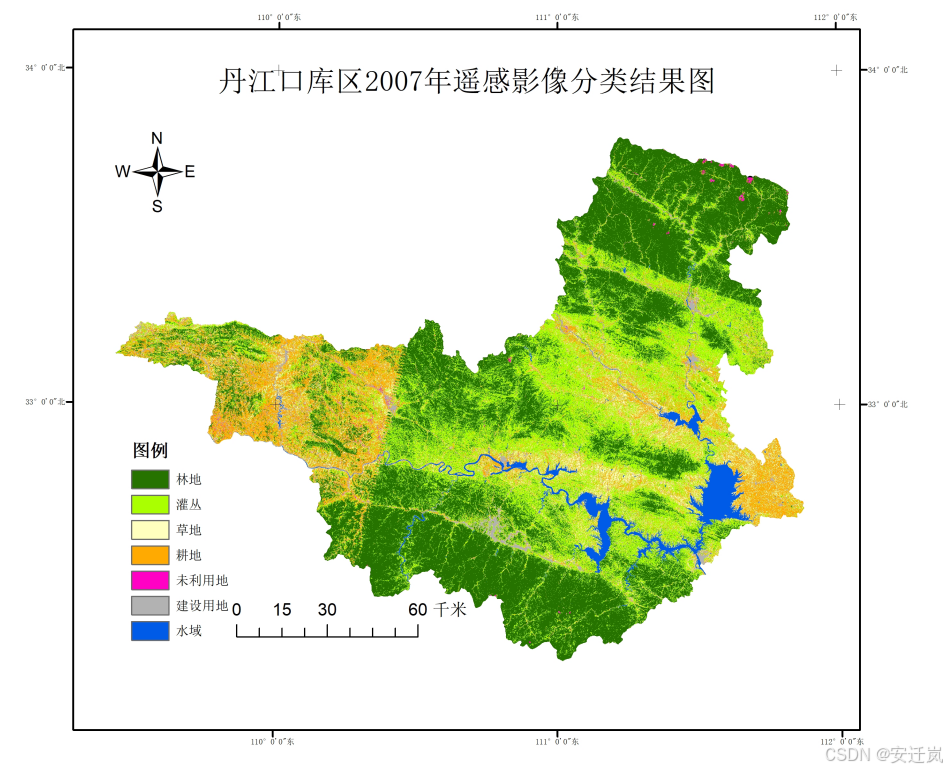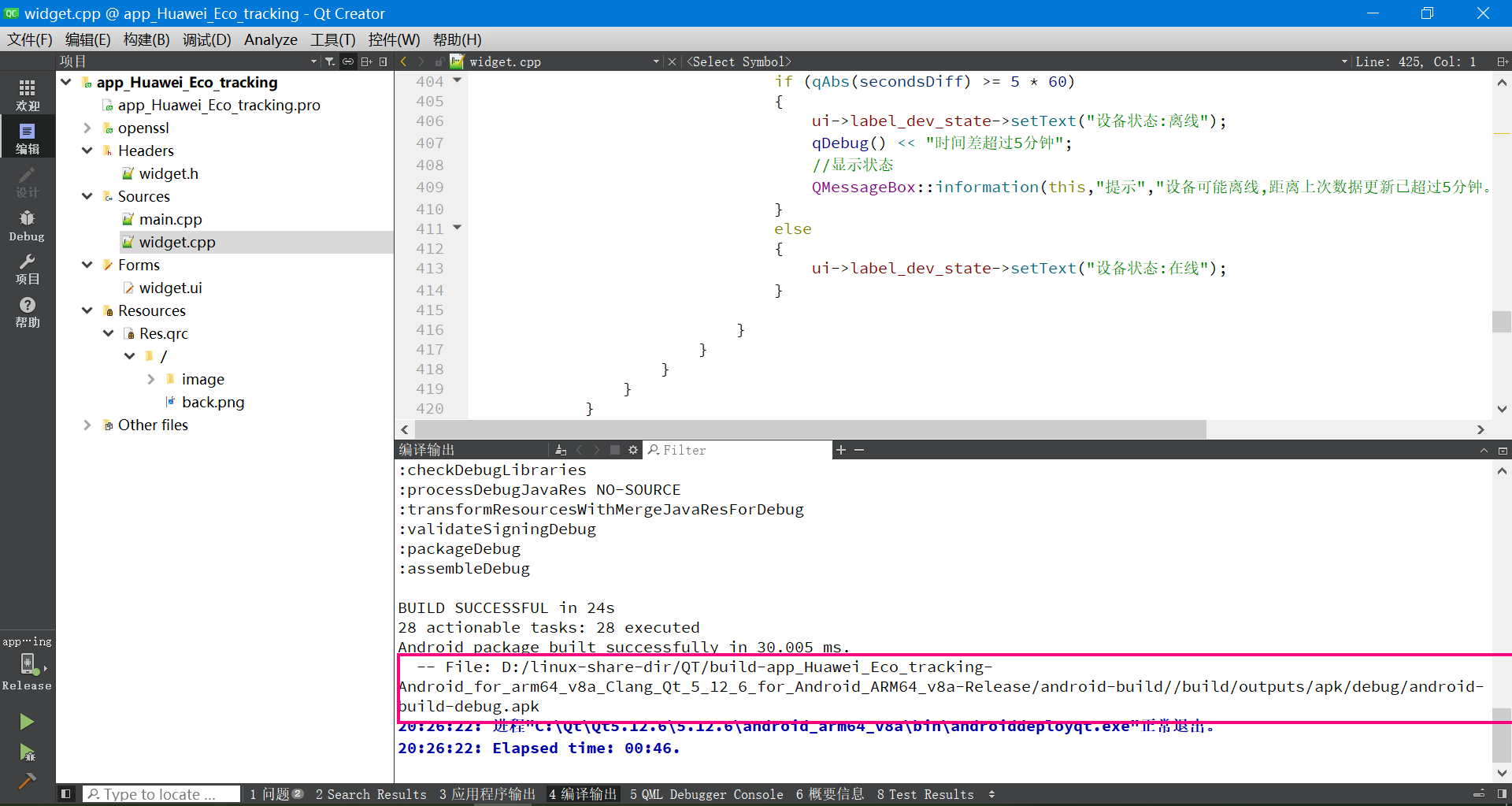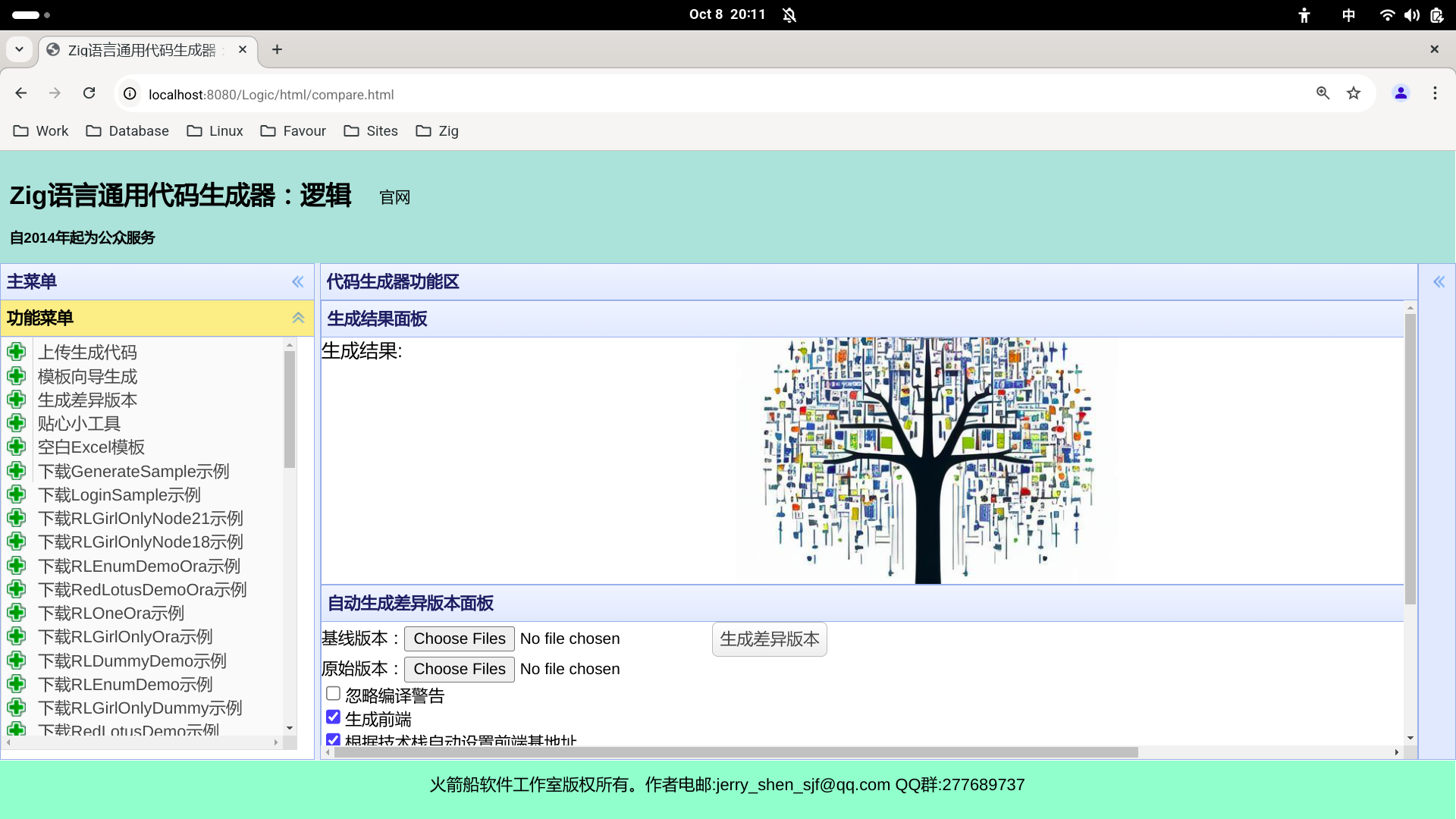在 Flutter 中,布局系统提供了多种方式来管理 UI 元素的排列方式。其中,Stack 和 Positioned 是非常重要的布局组件,允许开发者将子组件按层叠方式(即堆叠)布局,使得组件可以相互重叠。通过使用 Stack 和 Positioned,可以轻松实现复杂的界面效果,如悬浮按钮、页面上的层次关系、背景覆盖等。
本教程将详细介绍 Stack 和 Positioned 的工作原理、常见使用场景,并通过实例展示如何在 Flutter 中实现灵活的层叠布局。
什么是层叠布局?
Stack 是 Flutter 中的一个布局组件,允许多个子组件按照堆叠顺序展示,也就是说,后添加的子组件会覆盖前面的子组件。与其他布局不同,Stack 不会自动调整子组件的位置,而是将子组件彼此叠加放置。
Positioned 是 Stack 的子组件之一,用来精确控制子组件在 Stack 中的位置。通过 Positioned,可以指定子组件相对于 Stack 边缘的位置,如 top、bottom、left 和 right 等。
Stack 的基本使用
Stack 的核心理念是:它允许多个子组件按照 z 轴(深度)的顺序堆叠在一起。子组件按照声明顺序叠放,越后声明的组件位于上方。
基本示例
import 'package:flutter/material.dart';void main() {runApp(MyApp());
}class MyApp extends StatelessWidget {Widget build(BuildContext context) {return MaterialApp(home: Scaffold(appBar: AppBar(title: Text('Stack 示例')),body: Stack(children: <Widget>[Container(width: 300,height: 300,color: Colors.red,),Container(width: 200,height: 200,color: Colors.green,),Container(width: 100,height: 100,color: Colors.blue,),],),),);}
}
在这个示例中,我们使用了 Stack 来创建三个不同大小的彩色方块。由于 Stack 的布局特性,后添加的组件会覆盖前面的组件,因此最终效果是蓝色方块叠加在绿色方块上,而绿色方块又叠加在红色方块上。
Stack 的核心属性
alignment
alignment 属性用于控制子组件在 Stack 中的对齐方式。Stack 默认情况下将子组件放置在左上角,但可以通过 alignment 属性来改变这一行为。
常见的 alignment 值:
Alignment.topLeft: 左上角对齐(默认)。Alignment.topRight: 右上角对齐。Alignment.center: 居中对齐。Alignment.bottomRight: 右下角对齐。
Stack(alignment: Alignment.center,children: <Widget>[Container(width: 300,height: 300,color: Colors.red,),Container(width: 200,height: 200,color: Colors.green,),],
)
在上面的代码中,两个方块将会在 Stack 中居中对齐,而不是默认的左上角对齐。
fit
fit 属性决定 Stack 的大小是否跟随子组件的尺寸变化,常见的值包括:
StackFit.loose: 子组件可以按原有大小展示,不强制调整。StackFit.expand: 子组件强制占满整个Stack。StackFit.passthrough: 子组件尺寸自适应。
Stack(fit: StackFit.expand,children: <Widget>[Container(color: Colors.red,),Container(width: 200,height: 200,color: Colors.green,),],
)
在这个例子中,红色的 Container 将会占据整个 Stack 的空间,而绿色的 Container 将按照其自身大小展示。
overflow
overflow 属性用于控制当子组件超出 Stack 边界时的显示行为:
Overflow.visible: 超出部分仍会显示(默认)。Overflow.clip: 超出部分会被剪裁,无法显示。
Positioned 的使用
Positioned 是 Stack 的子组件之一,专门用于在 Stack 中精确控制子组件的位置。通过 Positioned,我们可以定义子组件距离 Stack 边缘的距离。
Positioned 的常见属性:
top: 距离Stack顶部的距离。bottom: 距离Stack底部的距离。left: 距离Stack左侧的距离。right: 距离Stack右侧的距离。width: 子组件的宽度。height: 子组件的高度。
示例:使用 Positioned 布局子组件
import 'package:flutter/material.dart';void main() {runApp(MyApp());
}class MyApp extends StatelessWidget {Widget build(BuildContext context) {return MaterialApp(home: Scaffold(appBar: AppBar(title: Text('Positioned 示例')),body: Stack(children: <Widget>[Positioned(top: 50,left: 50,child: Container(width: 100,height: 100,color: Colors.red,),),Positioned(bottom: 50,right: 50,child: Container(width: 100,height: 100,color: Colors.green,),),],),),);}
}
在这个示例中,两个方块分别被放置在距离 Stack 顶部和左侧 50 像素的位置,以及距离底部和右侧 50 像素的位置。Positioned 提供了强大的精确定位功能,允许我们在 Stack 中任意定位子组件。
Stack 与 Positioned 的复杂布局实例
通过结合 Stack 和 Positioned,我们可以实现一些复杂的 UI 布局效果,比如构建具有背景图片的页面,或者在固定位置上放置悬浮按钮。
示例:实现一个悬浮按钮布局
import 'package:flutter/material.dart';void main() {runApp(MyApp());
}class MyApp extends StatelessWidget {Widget build(BuildContext context) {return MaterialApp(home: Scaffold(appBar: AppBar(title: Text('悬浮按钮示例')),body: Stack(children: <Widget>[// 背景图片Positioned.fill(child: Image.network('https://flutter.dev/assets/homepage/carousel/slide_1-layer_0-2e0e50a9a7329c64b19faacc7b00d7e6.png',fit: BoxFit.cover,),),// 中心文本Center(child: Text('Hello Flutter!',style: TextStyle(fontSize: 36,color: Colors.white,fontWeight: FontWeight.bold,),),),// 右下角悬浮按钮Positioned(bottom: 30,right: 30,child: FloatingActionButton(onPressed: () {},child: Icon(Icons.add),),),],),),);}
}
这个例子展示了如何使用 Stack 和 Positioned 来创建一个具有背景图片、中心文本以及悬浮按钮的页面布局。通过 Positioned.fill,我们让背景图片占据整个 Stack,同时使用 Center 来将文本居中显示,最后在页面的右下角放置一个悬浮按钮。
Stack 与 Positioned 的高级用法
除了基础用法,Stack 和 Positioned 还可以与 AnimatedPositioned 等动画组件结合使用,创建动态的布局效果。
示例:使用 AnimatedPositioned 实现动画效果
import 'package:flutter/material.dart';void main() {runApp(MyApp());
}class MyApp extends StatefulWidget {_MyAppState createState() => _MyAppState();
}class _MyAppState extends State<MyApp> {bool _isMoved = false;Widget build(BuildContext context) {return MaterialApp(home: Scaffold(appBar: AppBar(title: Text('AnimatedPositioned 示例')),body: Stack(children: <Widget>[AnimatedPositioned(duration: Duration(seconds: 2),left: _isMoved ? 200 : 50,top: _isMoved ? 200 : 50,child: GestureDetector(onTap: () {setState(() {_isMoved = !_isMoved;});},child: Container(width: 100,height: 100,color: Colors.blue,),),),],),),);}
}
这个示例通过 AnimatedPositioned 实现了点击蓝色方块后,它会平滑移动到另一个位置的动画效果。
总结
在 Flutter 中,Stack 和 Positioned 为开发者提供了灵活的层叠布局方式,特别适用于需要子组件重叠或在页面上悬浮的场景。通过结合使用 alignment、fit 等属性以及 Positioned 子组件,开发者可以轻松实现复杂的 UI 布局。
掌握 Stack 与 Positioned 的使用,能大大增强 Flutter 应用的布局能力,为构建美观且功能强大的界面提供更多可能性。